Googles Infotainment-Plattform Android Auto hat sich in den letzten Jahren immer weiter geöffnet und bietet allen Nutzern die Möglichkeit, alternative Apps zur Navigation zu verwenden. Es muss nicht immer Google Maps oder Waze sein, denn heute zeigen wir euch eine interessante Alternative für Smartphones, die parallel verwendet werden kann. Dank HUD-Technologie lässt sich der Inhalt per Zubehör sogar auf die Windschutzscheibe projizieren.
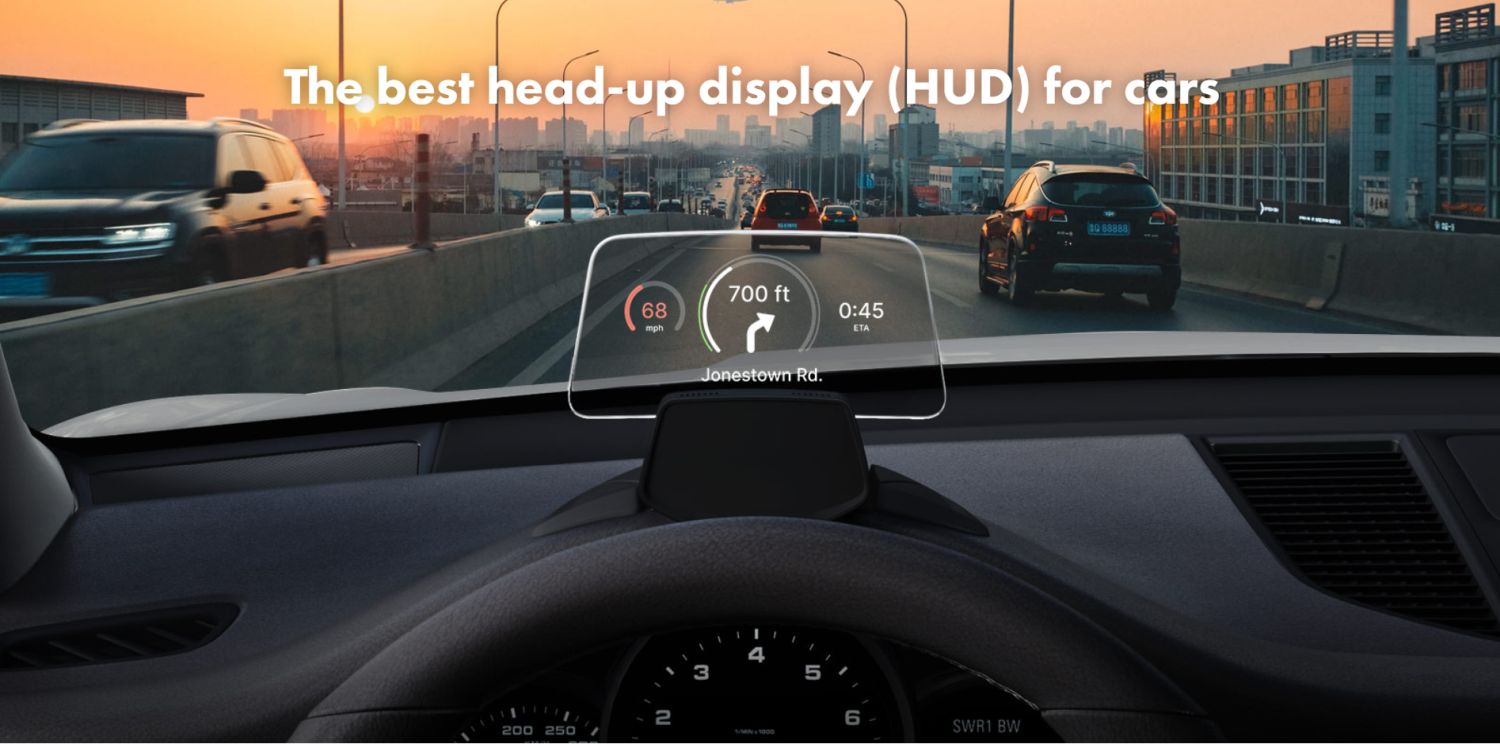
Android Auto besitzt seit jeher die Google Maps-Navigation, die dank der Öffnung der Plattform für Alternativen einiges an Konkurrenz bekommen hat. Allerdings sind alle Navigationslösungen auf die Darstellung auf dem Infotainment-Display beschränkt und können an keiner anderen Stellen verwendet werden. Hier kommt eine App ins Spiel, deren HUD-Framework wir euch bereits vor einigen Tagen vorgestellt haben: HUDWAY Go.
Bei HUDWAY Go handelt es sich um eine einfache Navigationslösung, die auf den Karten von OpenStreetMap basiert und eine Reihe von Features im Gepäck hat. Natürlich die Karte, eine umfangreiche Suchfunktion, eine Navigation ohne störende Elemente und natürlich die HUD-Funktionalität, die die eigentliche Stärke dieser App darstellt. Außerdem lässt sich die App zu einem gewissen Grad Offline nutzen und hält die entsprechenden Routen und Karten der Umgebung bereit.
Durch die Integration in das HUD-Framework bietet die App die Möglichkeit, als Widget in diesem alternativen Launcher zu fungieren. Wirklich stark wird es aber erst dann, wenn die App ihrem Namen alle Ehren machen darf und in den Modus für das Heads-Up-Display wechseln kann. Dann wird das Smartphone vor die Windschutzscheibe gelegt und kann die Anweisungen dorthin projizieren.
Die Projektion wechselt in einen Strichlinien-artigen Modus, den ihr auf den obigen Screenshots sehen könnt. Durch den starken Kontrast lässt sich das in der Dunkelheit gut erkennen und bei Tageslicht benötigt ihr möglicherweise ein Zubehör oder eine leicht abgedunkelte Folie. Das funktioniert dann ähnlich wie in den Fahrzeugen, die ab Werk über ein solches HUD verfügen und dort Navigationsanweisungen einblenden können.
Dadurch ist es möglich, die Navigation als zusätzliche App zu verwenden, ohne auf Google Maps, Waze und verzichten zu müssen. Einfach die Route in beiden Systemen eintragen und bis auf wenige Abweichungen sollten sich die Routen im Normalfall ähneln. Ist das nicht der Fall, solltet ihr euch auch für Android Auto eine OpenStreetMap-basierte App suchen. Probiert das einfach einmal aus, in der Grundversion ist die App kostenlos nutzbar.
» Pixel-Smartphones: So können Googles Smartphones Autounfälle erkennen – und so wurde es trainiert
Letzte Aktualisierung am 2025-05-15 / Bilder von der Amazon Product Advertising API / Affiliate Links, vielen Dank für eure Unterstützung! Als Amazon-Partner verdiene ich an qualifizierten Verkäufen.
